Как добавить или вычесть дни, месяцы и годы из даты в Excel?
В этой статье представлено 7 решений для добавления или вычитания дней, недель, месяцев, лет или комбинации лет/месяцев/дней к дате в Excel.
- Добавление или вычитание дней к дате с помощью формулы
- Добавление или вычитание дней к нескольким датам без использования формулы
- Добавление или вычитание недель к дате в Excel
- Добавление или вычитание месяцев к дате в Excel
- Добавление или вычитание лет к дате в Excel
- Добавление или вычитание комбинации лет, месяцев и дней к дате в Excel
- Добавление или вычитание дней, недель, месяцев или лет к дате с помощью Kutools для Excel
Добавление или вычитание дней к дате с помощью формулы
Вы могли заметить, что даты в Excel представляют собой 5-значные числа. Поэтому вы можете добавлять или вычитать дни так же легко, как складывать или вычитать количество дней в Excel.
1. Выберите пустую ячейку, куда вы хотите поместить результат расчета, введите формулу =A2+10, и нажмите клавишу Enter ключ.
Примечание: Для вычитания 10 дней из даты используйте эту формулу =A2–10.

2. Если вам нужно применить эту формулу к другим ячейкам, перетащите маркер автозаполнения ячейки с формулой на эти ячейки по мере необходимости.
Теперь вы добавили или вычли одинаковое количество дней из этих дат массово. См. скриншот:

Легко добавлять/вычитать дни, недели, месяцы или годы к дате в Excel
Сложно и утомительно запоминать длинные сложные формулы в Excel? Помощник формул Kutools для Excel перечисляет наиболее часто используемые формулы, чтобы помочь вам быстро производить расчеты и решать проблемы в Excel, например, Добавить годы / месяцы / недели / дни к дате, Добавить часы / минуты / секунды к дате, Сумма абсолютных значений, Найти наиболее часто встречающееся значение и т.д.
Kutools для Excel - Усильте Excel более чем 300 необходимыми инструментами. Наслаждайтесь постоянно бесплатными функциями ИИ! Получите прямо сейчас
Добавление или вычитание дней к нескольким датам без формулы
По сравнению с формулами, некоторые пользователи Excel предпочитают добавлять или вычитать дни напрямую без использования формул. Здесь я покажу, как добавить или вычесть одинаковое количество дней из нескольких дат с помощью функции «Специальная вставка» в Excel.
1. Введите количество дней, которые вы хотите добавить или вычесть из дат в пустой ячейке, например 10, а затем скопируйте его. См. скриншот:

2. Выберите даты, к которым вы хотите добавить или вычесть дни, щелкните правой кнопкой мыши и выберите Специальная вставка > Специальная вставка в контекстном меню. См. скриншот:

3. В диалоговом окне «Специальная вставка» отметьте Добавить или Вычесть варианты по вашему выбору и нажмите кнопку OK кнопка. См. скриншот:

4. Теперь число добавлено или вычтено из дат, и даты отображаются как 5-значные числа. Оставьте эти 5-значные числа выделенными и нажмите Главная > Формат числа поле > Краткая дата чтобы снова преобразовать их в даты.

Теперь вы увидите, что указанное количество дней было добавлено или вычтено из указанного диапазона дат массово без использования формулы. См. скриншот:

Добавление или вычитание недель к дате в Excel
Вы также можете применить формулу для добавления или вычитания указанного количества недель из даты в Excel. Пожалуйста, действуйте следующим образом:
1. Выберите пустую ячейку, куда вы хотите поместить результат расчета, введите формулу =A2+4*7, и нажмите клавишу Enter ключ.
Примечание: Для вычитания 4 недель из даты используйте эту формулу =A2-4*7.
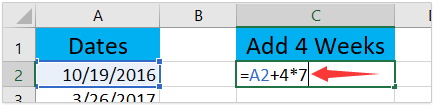
2. Если вам нужно добавить или вычесть недели из других дат, перетащите маркер автозаполнения ячейки с формулой по мере необходимости.
Теперь вы добавили или вычли одинаковое количество недель из нескольких дат массово. См. скриншот:

Добавление или вычитание месяцев к дате в Excel
Для добавления или вычитания месяцев к датам не подходит просто добавлять или вычитать 30 из дат, поскольку месяцы содержат разное количество дней в году: некоторые содержат 30 дней, некоторые — 31 день, а некоторые — 28 или 29 дней. Поэтому нам нужно применить функцию EDATE для решения этой ситуации.
1. Выберите пустую ячейку, куда вы хотите поместить результат расчета, введите формулу =EDATE(A2,3), и перетащите маркер автозаполнения ячейки с формулой, чтобы применить эту формулу к другим ячейкам по мере необходимости.
Примечание: Для вычитания 3 месяцев из даты используйте эту формулу =EDATE(A2,-3).

2. Как видите, функция EDATE вернет 5-значные числа. Оставьте эти 5-значные числа выделенными и нажмите Главная > Формат числа поле > Краткая дата чтобы снова преобразовать их в даты. См. скриншот:

Теперь вы увидите, что к датам было добавлено или вычтено одинаковое количество месяцев массово. См. скриншот:

Добавление или вычитание лет к дате в Excel
Например, вы добавите 6 лет к группе дат в Excel, вы можете сделать следующее:
1. Выберите пустую ячейку, куда вы хотите поместить результат расчета, введите формулу =DATE(YEAR(A2)+6,MONTH(A2),DAY(A2)), и нажмите клавишу Enter ключ.
Примечание: Чтобы вычесть 6 лет из даты, примените эту формулу =DATE(YEAR(A2)-6,MONTH(A2),DAY(A2)).

2. При необходимости перетащите маркер автозаполнения ячейки с формулой, чтобы применить эту формулу к другим ячейкам.

Добавление или вычитание комбинации лет, месяцев и дней к дате в Excel
В некоторых случаях вам может потребоваться одновременно добавить или вычесть годы, месяцы и дни, например, добавить 3 года 5 месяцев и 15 дней. В этом случае вы можете применить функцию DATE для решения проблемы.
1. Выберите пустую ячейку, куда вы хотите поместить результат расчета, введите формулу =DATE(YEAR(A2)+3,MONTH(A2)+5,DAY(A2)+15), и нажмите клавишу Enter ключ. См. скриншот:
Примечание: Чтобы вычесть комбинацию лет, месяцев и дней вместе, используйте эту формулу =DATE(YEAR(A2)-3,MONTH(A2)-5,DAY(A2)-15).

2. При необходимости перетащите маркер автозаполнения ячейки с формулой, чтобы применить эту формулу к другим ячейкам.

Добавление или вычитание дней, недель, месяцев или лет к дате с помощью Kutools для Excel
Если у вас установлен Kutools для Excel, вы найдете, что его Помощник формул перечисляет наиболее часто используемые формулы, чтобы помочь вам легко производить расчеты в Excel, включая добавление дней, недель, месяцев или лет к дате. Пожалуйста, действуйте следующим образом:
Kutools для Excel - Усильте Excel более чем 300 необходимыми инструментами. Наслаждайтесь постоянно бесплатными функциями ИИ! Получите прямо сейчас
1. Выберите ячейку, куда вы хотите поместить результат расчета, и нажмите Kutools > Помощник формул > Дата & Время > Добавить годы к дате.
Совет: Пожалуйста, выберите подходящую формулу из Помощник формул раскрывающегося списка в зависимости от ваших потребностей. Например, выберите Добавить недели к дате для добавления/вычитания указанных недель к дате.
2. В открывшемся диалоговом окне Помощника формул укажите адрес ячейки даты в поле Дата Время , и введите количество лет, которое вы хотите добавить, в поле Число .
Совет: В нашем случае мы добавим 5 лет к дате, поэтому вводим 5 в поле Число . Если вам нужно вычесть несколько лет, например 3 года, введите -3 в поле Число .
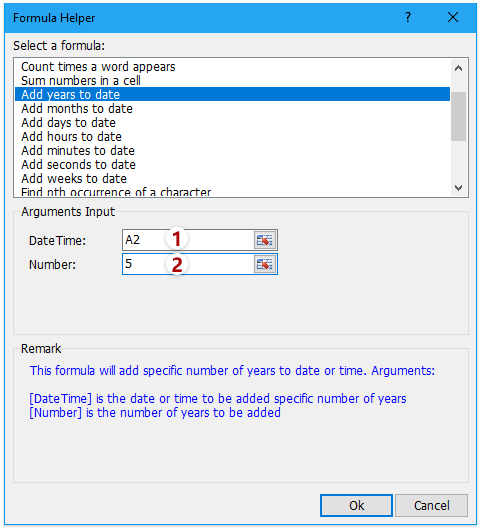
3. Нажмите кнопку Ok , чтобы применить формулу Добавить годы к дате. При необходимости перетащите маркер заполнения, чтобы применить эту формулу к другому диапазону.

Добавить/вычесть дни к дате:
Добавить/вычесть недели к дате:

Добавить/вычесть месяцы к дате:

Помощник формул Kutools для Excel освободит пользователей Excel от необходимости запоминать сложные формулы и перечислит наиболее часто используемые формулы, чтобы помочь вам быстро производить расчеты и решать проблемы в Excel, например, Добавить годы / месяцы / недели / дни к дате, Добавить часы / минуты / секунды к дате и т.д. Получите бесплатную пробную версию!
Лучшие инструменты для повышения продуктивности в Office
Повысьте свои навыки работы в Excel с помощью Kutools для Excel и ощутите эффективность на новом уровне. Kutools для Excel предлагает более300 расширенных функций для повышения производительности и экономии времени. Нажмите здесь, чтобы выбрать функцию, которая вам нужнее всего...
Office Tab добавляет вкладки в Office и делает вашу работу намного проще
- Включите режим вкладок для редактирования и чтения в Word, Excel, PowerPoint, Publisher, Access, Visio и Project.
- Открывайте и создавайте несколько документов во вкладках одного окна вместо новых отдельных окон.
- Увеличьте свою продуктивность на50% и уменьшите количество щелчков мышью на сотни ежедневно!
Все надстройки Kutools. Один установщик
Пакет Kutools for Office включает надстройки для Excel, Word, Outlook и PowerPoint, а также Office Tab Pro — идеально для команд, работающих в разных приложениях Office.
- Комплексный набор — надстройки для Excel, Word, Outlook и PowerPoint плюс Office Tab Pro
- Один установщик, одна лицензия — настройка занимает считанные минуты (MSI-совместимо)
- Совместная работа — максимальная эффективность между приложениями Office
- 30-дневная полнофункциональная пробная версия — без регистрации и кредитной карты
- Лучшее соотношение цены и качества — экономия по сравнению с покупкой отдельных надстроек